3 καλύτερες εφαρμογές για θαμπάδα βίντεο σε διαφορετικές συσκευές
Μπορείτε εύκολα να θολώσετε το φόντο των εικόνων με ορισμένες εφαρμογές επεξεργασίας εικόνων. Αλλά όταν πρόκειται για θόλωμα βίντεο, ίσως να μην ξέρετε ποιο εφαρμογή θαμπώματος βίντεο θα πρέπει να χρησιμοποιήσετε. Αυτή η ανάρτηση μοιράζεται τρεις εξαιρετικές εφαρμογές για να σας βοηθήσει να θολώσετε το φόντο, τα πρόσωπα ή τα ανεπιθύμητα αντικείμενα σε ένα βίντεο.
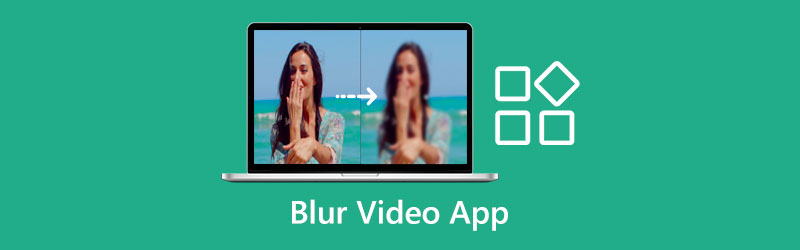
- ΛΙΣΤΑ ΟΔΗΓΩΝ
- Μέρος 1. Θολώστε την εφαρμογή βίντεο στο διαδίκτυο
- Μέρος 2. Εφαρμογή Blur Video για iPhone
- Μέρος 3. Εφαρμογή Blur Video για Android
- Μέρος 4. Ξεθολώστε ένα βίντεο και διορθώστε ένα θολό βίντεο
- Μέρος 5. Συχνές ερωτήσεις για την εφαρμογή Blur Video
Μέρος 1. Εφαρμογή για θόλωση ή εικονοστοιχείο ενός βίντεο στο διαδίκτυο
Όταν θέλετε να θολώσετε το φόντο ενός βίντεο ή να αποκρύψετε κάποιον που δεν θέλει να εμφανίζεται στο βίντεό σας, μπορείτε να βασιστείτε στη δημοφιλή διαδικτυακή εφαρμογή θαμπώματος βίντεο, Flixier. Προσφέρει έναν απλό τρόπο για να προσθέσετε μαύρες γραμμές στα βίντεο και να λογοκρίνετε οτιδήποτε δεν θέλετε να εμφανίζεται. Υποστηρίζονται όλες οι μορφές βίντεο που χρησιμοποιούνται συνήθως. Επιπλέον, αυτή η διαδικτυακή εφαρμογή βίντεο θαμπώματος σάς επιτρέπει να επεξεργαστείτε ένα αρχείο βίντεο έως 2.000 MB.
Αναζητήστε το Flixier σε ένα πρόγραμμα περιήγησης ιστού και, στη συνέχεια, μεταβείτε στον επίσημο ιστότοπο του. Κάνε κλικ στο Ξεκίνα ή Επιλέξτε Βίντεο κουμπί για να δημιουργήσετε ένα νέο έργο. Κάντε κλικ στο κουμπί Εισαγωγή για να ανεβάσετε το βίντεό σας σε αυτό.
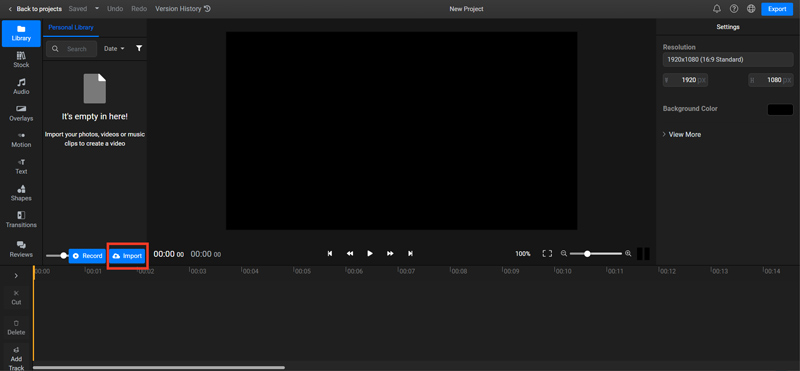
Όταν το βίντεό σας μεταφορτωθεί, θα πρέπει να κάνετε κλικ στο εικονίδιο + για να το φορτώσετε στη γραμμή χρόνου. Κάνε κλικ στο Σχήματα μενού στο αριστερό πλαίσιο και, στη συνέχεια, προσθέστε μια τετράγωνη μάσκα. Κατά τη διάρκεια αυτού του βήματος, μπορείτε να σύρετε την τετράγωνη μάσκα στη συγκεκριμένη περιοχή όπου θέλετε να θολώσετε το βίντεο. Στη δεξιά πλευρά, μπορείτε να επιλέξετε το επιθυμητό εφέ κάτω από το Μάσκες αυτί. Αυτή η διαδικτυακή εφαρμογή βίντεο θαμπώματος σάς επιτρέπει να ελέγχετε ελεύθερα πόσο καιρό θέλετε να παραμείνει το εφέ.
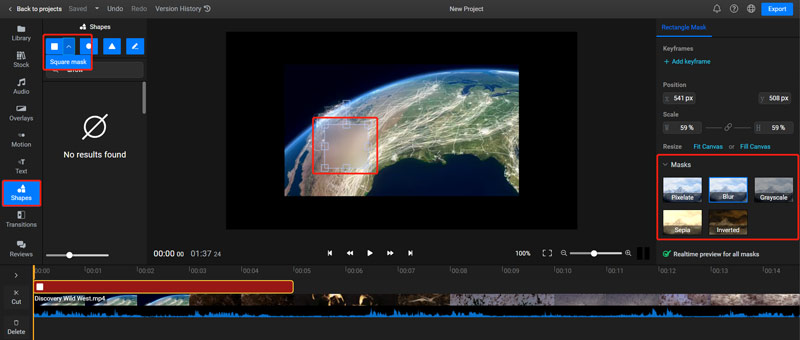
Αυτή η εφαρμογή βίντεο θαμπώματος με όλες τις δυνατότητες διαθέτει επίσης άλλες χρήσιμες λειτουργίες επεξεργασίας. Μπορείτε να τα χρησιμοποιήσετε για να επεξεργαστείτε το βίντεό σας και να προσαρμόσετε τα εφέ του με βάση τις ανάγκες σας. Αφού επεξεργαστείτε το βίντεο, μπορείτε να κάνετε κλικ στο Εξαγωγή κουμπί στην επάνω δεξιά γωνία και, στη συνέχεια, ακολουθήστε τις οδηγίες για να το αποθηκεύσετε στη συσκευή σας.
Μέρος 2. Εφαρμογή Blur Video για iPhone και iPad
Όταν θέλετε να θολώσετε το φόντο των βίντεο σε μια συσκευή iOS, μπορείτε να βασιστείτε σε ορισμένες εφαρμογές βίντεο θολώματος τρίτων. Μπορείτε εύκολα να εντοπίσετε σχετικές από το App Store. Αυτό το μέρος παίρνει το λαϊκό Θάμπωμα-Βίντεο εφαρμογή ως παράδειγμα για να σας δείξει πώς να θολώνετε ένα βίντεο σε ένα iPhone.
Το Blur-Video παρέχει έναν βολικό τρόπο να θολώνετε πρόσωπα, λογότυπα ή άλλα ανεπιθύμητα αντικείμενα στο παρασκήνιο του βίντεό σας με ευκολία. Μπορείτε να το χρησιμοποιήσετε για να εφαρμόσετε εφέ θολώματος σε βίντεο για το YouTube, το TikTok, το Facebook και άλλες πλατφόρμες κοινωνικών μέσων. Σας επιτρέπει να ορίσετε περισσότερες από 1 περιοχές για να θολώσετε το βίντεό σας χρησιμοποιώντας τα σχήματα έλλειψης ή ορθογωνίου. Επιπλέον, αυτή η εφαρμογή βίντεο θαμπώματος σάς δίνει τη δυνατότητα να επιλέξετε τη διάρκεια κάθε περιοχής θολώματος και να προσαρμόσετε την ένταση ανάλογα με τις ανάγκες σας.
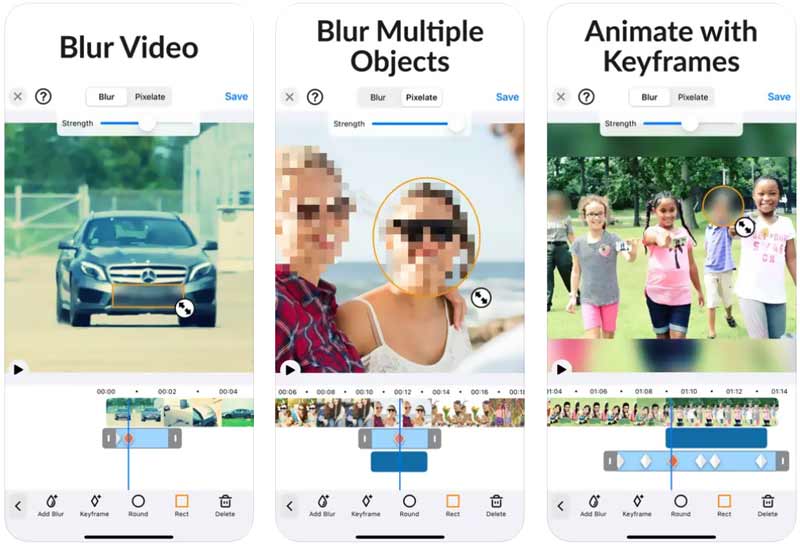
Μέρος 3. Εφαρμογή Blur Video για τηλέφωνο Android
Ως χρήστης Android, μπορείτε να αναζητήσετε μια κατάλληλη εφαρμογή θαμπώματος βίντεο από το Google Play Store. Σε περίπτωση που δεν ξέρετε ποια εφαρμογή πρέπει να χρησιμοποιήσετε για να θολώσετε το φόντο των βίντεο, εδώ σας παρουσιάζουμε την εύκολη στη χρήση litShot Blur Βίντεο.
Το litShot Blur Video είναι ειδικά σχεδιασμένο για την προσθήκη εφέ θαμπώματος φόντου στα βίντεό σας. Σας επιτρέπει να θολώνετε εύκολα τα μέρη που θέλετε σε ένα βίντεο. Με αυτήν την εφαρμογή θαμπώματος βίντεο, μπορείτε εύκολα να σχεδιάσετε ένα σχήμα για να θολώσετε τα βίντεό σας, να αλλάξετε τις πτυχές του σχήματος, να δημιουργήσετε κίνηση στο θολό φόντο, να προσαρμόσετε το χρόνο με το πρόγραμμα επεξεργασίας λωρίδας χρόνου και πολλά άλλα.
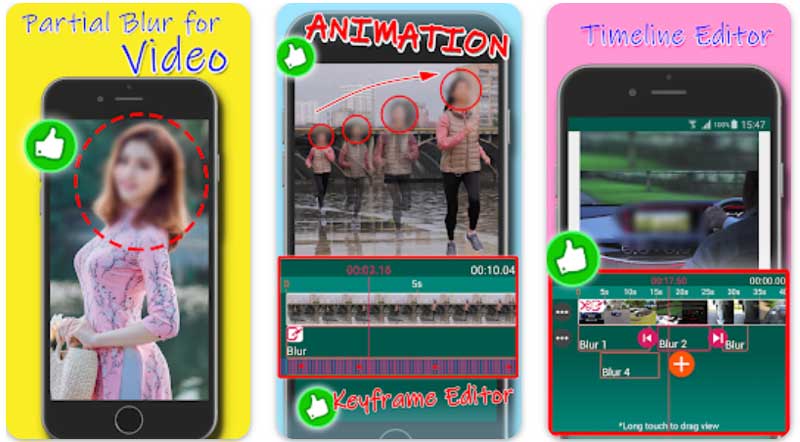
Μέρος 4. Ξεθολώστε ένα βίντεο και διορθώστε ένα θολό βίντεο
Για να αφαιρέσετε ένα θάμπωμα από ένα βίντεο, μπορείτε να χρησιμοποιήσετε το λογισμικό επιδιόρθωσης θολών βίντεο με όλες τις δυνατότητες Video Converter Ultimate. Έχει σχεδιαστεί με πολλά χρήσιμα εργαλεία για τη διόρθωση ενός θολού βίντεο, την αφαίρεση του θαμπού τμήματος, την αύξηση της ανάλυσης του βίντεο και τη βελτίωση της ποιότητάς του. Μπορείτε να το κατεβάσετε δωρεάν στον υπολογιστή σας και να ακολουθήσετε τα παρακάτω βήματα για να ξεθολώσετε ένα βίντεο.
Ανοίξτε αυτό το λογισμικό επιδιόρθωσης θολών, κάντε κλικ στο Εργαλειοθήκη καρτέλα και, στη συνέχεια, κάντε κύλιση προς τα κάτω για να επιλέξετε το Βελτιωτή βίντεο εργαλείο. Κάντε κλικ στο εικονίδιο + για να εισαγάγετε το θολό βίντεό σας.

Όπως μπορείτε να δείτε, αυτό το Video Enhancer προσφέρει τέσσερις βασικές δυνατότητες για να διορθώσετε ένα θολό βίντεο, Αναλυτική ανάλυση, Βελτιστοποίηση φωτεινότητας και αντίθεσης, Αφαίρεση θορύβου βίντεο, και Μειώστε το κούνημα βίντεο. Μπορείτε να τα χρησιμοποιήσετε για να αφαιρέσετε αποτελεσματικά το θολό μέρος από το βίντεό σας.

Μπορείτε να κάνετε κλικ στο Προεπισκόπηση κουμπί για να δείτε το αποτέλεσμα αφαίρεσης θαμπάδας. Μετά από αυτό, κάντε κλικ στο Ενισχύω κουμπί για να αποθηκεύσετε αυτό το επεξεργασμένο βίντεο στη συσκευή σας.

Μέρος 5. Συχνές ερωτήσεις για την εφαρμογή Blur Video
Ποιο είναι το φαινόμενο θολώματος;
Το εφέ θολώματος είναι ένα είδος τεχνολογίας επεξεργασίας εικόνας που μπορεί να θολώσει το φόντο ενός αρχείου βίντεο ή εικόνας και να τονίσει το κύριο θέμα. Σημαίνει το τμήμα εκτός εστίασης της εικόνας που παράγεται από τον φακό.
Πώς να απαλλαγείτε από το θάμπωμα του φόντου ενός βίντεο σε ένα iPhone;
Όταν θέλετε να θολώσετε το φόντο φωτογραφιών ή βίντεο χρησιμοποιώντας το iPhone σας, μπορείτε να χρησιμοποιήσετε την ενσωματωμένη λειτουργία Vignette στην εφαρμογή Φωτογραφίες. Μπορείτε να ανοίξετε το βίντεο και να πατήσετε την επιλογή Επεξεργασία. Πατήστε το εικονίδιο Adjustment στην κάτω οθόνη και, στη συνέχεια, εντοπίστε την επιλογή Vignette. Σημειώστε ότι αυτή η δυνατότητα μπορεί να σας επιτρέψει μόνο να θολώσετε το φόντο του βίντεο.
θολώνετε ένα βίντεο χρησιμοποιώντας το Microsoft Teams;
Ναί. Το Microsoft Teams μπορεί να σας βοηθήσει να θολώσετε το φόντο του βίντεο όταν πραγματοποιείτε βιντεοκλήση. Επιπλέον, μπορείτε να αρχίσετε να θολώνετε καθώς μια κλήση βρίσκεται σε εξέλιξη.
συμπέρασμα
Αυτή η ανάρτηση απαριθμεί τρεις σπουδαίες θόλωση εφαρμογών βίντεο για να θολώνετε εύκολα φόντα, πρόσωπα ή άλλα αντικείμενα σε ένα βίντεο. Εάν έχετε καλύτερες προτάσεις εφαρμογών, μοιραστείτε τις στην παρακάτω ενότητα σχολίων με τους άλλους αναγνώστες μας.
Τι γνώμη έχετε για αυτό το post; Κάντε κλικ για να βαθμολογήσετε αυτήν την ανάρτηση.
Εξοχος
Εκτίμηση: 4.9 / 5 (με βάση 368 ψήφοι)
Βρείτε περισσότερες λύσεις
5 καλύτερες εφαρμογές βελτίωσης βίντεο για υπολογιστές και κινητά τηλέφωνα Τι είναι η ανάλυση 4K και πώς να αναβαθμίσετε σε ένα βίντεο 4K; [Δυνατότητες & Πλεονεκτήματα & Μειονεκτήματα] 4 Καλύτερες Βελτιωτικές Ανάλυσης βίντεο Οι κορυφαίοι 6 σταθεροποιητές βίντεο για Windows, Mac, iPhone και Android Ανάλυση 8K και Πώς να αναβαθμίσετε την ανάλυση βίντεο σε 8Κ Αποκτήστε τις 3 καλύτερες εφαρμογές για την κατάργηση του θορύβου φόντου από τα βίντεοΣχετικά άρθρα
- Επεξεργασία βίντεο
- Τι είναι τα μεταδεδομένα και πώς να επεξεργαστείτε τα μεταδεδομένα για βίντεο και μουσική
- Οι κορυφαίοι 6 σταθεροποιητές βίντεο για Windows, Mac, iPhone και Android
- [Δυνατότητες & Πλεονεκτήματα & Μειονεκτήματα] 4 Καλύτερες Βελτιωτικές Ανάλυσης βίντεο
- 3 τρόποι για να επαναφέρετε παλιά βίντεο και να απολαύσετε καλύτερη ποιότητα
- Πώς να βελτιώσετε την ποιότητα βίντεο ζουμ κατά τη διάρκεια και μετά τη διάσκεψη
- Αξιοσημείωτοι τρόποι μετατροπής μεταξύ 1080p και 4K χωρίς απώλεια ποιότητας
- Πώς να μειώσετε την ανάλυση βίντεο για να επιταχύνετε τη μεταφόρτωση
- Κορυφαίοι 6 τρόποι για να αναβαθμίσετε ένα βίντεο με τεχνολογία AI για αρχάριους
- Τι είναι η ανάλυση 4K και πώς να αναβαθμίσετε σε ένα βίντεο 4K;
- Καταργήστε τα Emojis από τα βίντεο σε υπολογιστή, Mac, iPhone και Android



